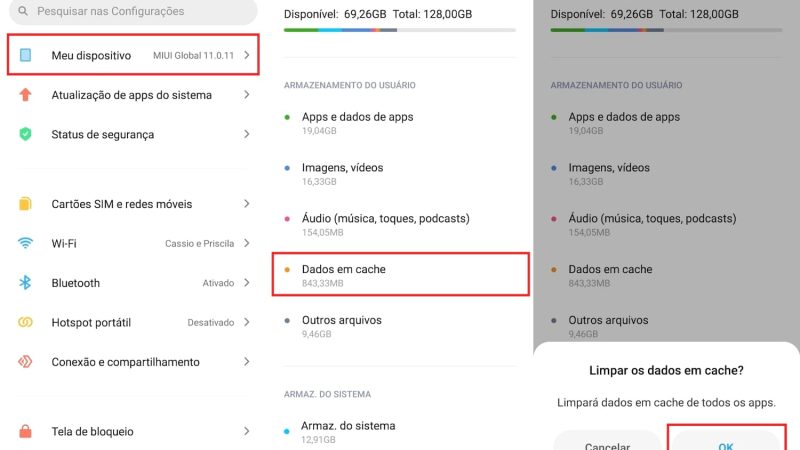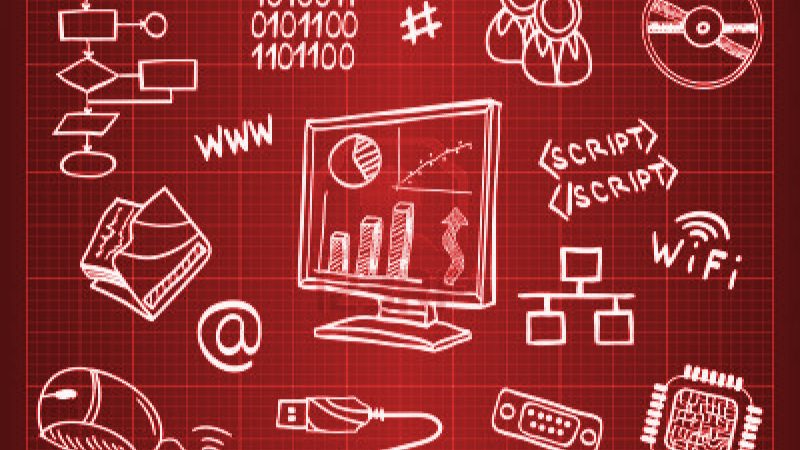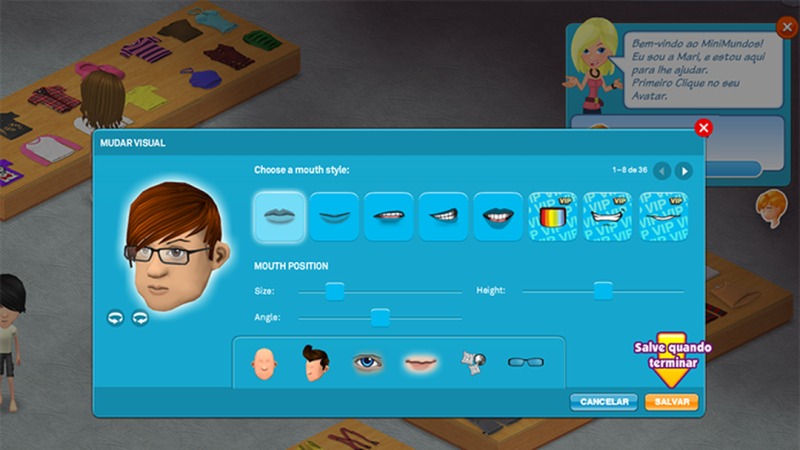Como mudar senha do wifi pelo celular? Passo a passo rápido
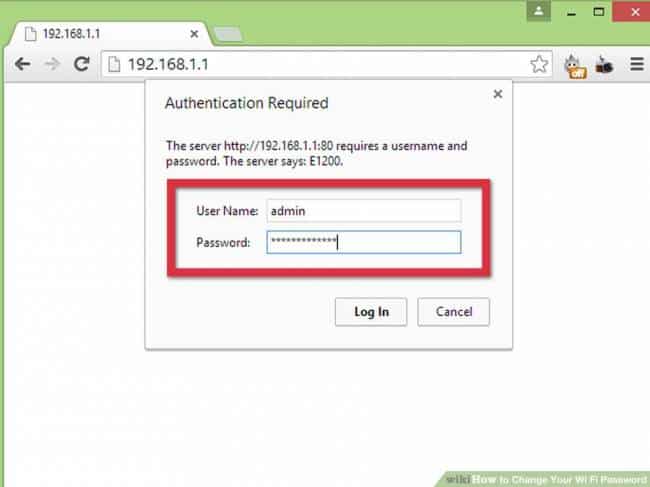
O processo para mudar a senha do Wifi é mais simples do que parece e acaba sendo importante saber como fazer em casa para que não tenha que depender de um técnico até mesmo para atividades que são mais práticas. O canal do Vinicius Tutoriais conta com um vídeo completo que ensina o passo a passo e já conta com mais de 900 mil visualizações. Em suma, o vídeo tem cerca de seis minutos e vai te ensinar a fazer tudo em casa sozinho. Abaixo do material em vídeo, também deixamos um breve tutorial escrito.
Como mudar senha do Wifi?
- O primeiro passo para mudar a senha do wifi da sua casa é acessar os sites 192.168.0.1 ou 192.168.1.1.
- Depois disso, você deve usar a aba de admin e fazer o login deixando sempre o campo da senha em branco porque não é necessário adicionar. Caso não funcione, deverá analisar o seu roteador porque ele pode contar com site ou credencial diferente que aquelas que foram ensinadas acima – se forem diferentes, deve-se digitar elas e depois apertar o enter em seu computador.
- Agora, você irá se deparar com uma aba mostrando o termo “Configurações sem fio”. É ali que deve clicar. Altere o modo de segurança para WPA-Pessoal e agora determine qual deve ser a chave de senha.
- Para terminar as suas ações, é importante que você confirme a atualização e salve todas as configurações. Pode-se escolher se deseja que o sistema desconte todas as pessoas que estão conectadas para fornecer somente para quem tem a senha acessar de novo – pode ser uma alternativa quando o seu vizinho ou outra pessoa está usando sem a sua permissão.
Como alterar a senha do Wi-Fi pelo celular? Veja tutorial completo aqui neste artigo!
Você sabia que nem sempre é necessário ter um computador ou notebook em casa para que se consiga alterar a senha do wifi? Felizmente, pode-se fazer isso apenas usando o celular e o melhor é que o processo dura apenas alguns minutos.
Principalmente quando se está falando do Android, existem muitas alternativas de fazer edições de configurações de senha e até mesmo na forma como deseja configurar a segurança do seu dispositivo. Isso serve tanto para o s TP-Link quanto para o Tether.
Para isso, basta que você faça o download de um dos dois aplicativos e informe qual é o seu endereço IP. Também se deve inserir outros dados como em relação ao endereço do seu roteador, ele pode ser encontrado na parte de trás do seu hardware e em alguns modelos está embaixo, sendo necessário que você vire a sua peça.
Depois de baixar o aplicativo, você deve clicar na aba de Ferramentas e depois em “Wireless”. Agora, vai ter em sua tela a opção para trocar a senha e basta escolher uma nova. Uma dica é evitar usar números de telefone, nomes de pessoas e até mesmo datas de aniversário porque acabam sendo senhas que são facilmente descobertas. Depois de determinar qual deve ser a sua senha nova, é o momento de clicar na aba para salvar a senha e sair do aplicativo. Se preferir e ter certeza que não irá mais usar, basta apenas desinstalar.